Tính năng lưu lại lịch sử tìm kiếm gần đây trên Google qua điện thoại và máy tính đôi khi gây ra nhiều tình huống “dở khóc dở cười”. Vậy làm thế nào để xem lại lịch sử tìm kiếm thông tin trên Google hoặc xóa những thông tin không quan trọng để giải phóng dung lượng máy tính và điện thoại? Xem ngay bài viết chi tiết dưới đây của Thế Giới Máy Cũ để biết câu trả lời!
1. Tại sao phải kiểm tra lịch sử tìm kiếm gần đây trên Google?
Như chúng ta đã biết, Google sẽ tự động lưu trữ những thông tin bạn đã tìm kiếm trên trình duyệt theo thứ tự thời gian đếm ngược. Điều này cho phép người dùng có thể tìm lại thông tin một cách đơn giản, dễ dàng và nhanh chóng. Và để làm được điều này, bạn phải bật chế độ Hoạt động trên web và ứng dụng để Google lưu lại những thông tin bạn đã tìm kiếm trước đó.
Xem thêm: Bật mí cách tìm kiếm bằng hình ảnh bằng Google cực đơn giản và nhanh chóng

Tại sao phải kiểm tra lịch sử tìm kiếm gần đây trên Google
Bên cạnh đó, bạn cũng có thể tắt chế độ này hoặc xóa các mục Tìm kiếm trước đó để bảo mật an toàn và quyền riêng tư. Trong đó, có những mốc thời gian để bạn có thể xóa là: 1 ngày trước, 1 tháng trước, 6 tháng trước, 1 năm trước…tùy vào mục đích và nhu cầu người dùng. Nếu danh sách tìm kiếm quá dài sẽ khiến bộ nhớ tăng lên, cản trở cho bạn thực hiện các tính năng khác. Vì vậy, bạn phải biết cách xóa đi những lịch sử không cần thiết để giải phóng bộ nhớ và dung lượng của thiết bị di động.
Xem thêm: Hướng dẫn Cách tăng dung lượng iPhone 16GB lên 32GB – 64GB tiết kiệm chi phí tối đa
Đồng thời việc dùng chung một đường truyền Internet sẽ mang tới những bất cập không mong muốn, khiến người dùng truy cập mạng xã hội chậm trễ hơn bình thường, đôi khi còn giật lag. Ngoài ra, việc lưu trữ lịch sử thông tin tìm kiếm còn mang tới nhiều tình huống dở khóc dở cười” mà chỉ người trong cuộc mới hiểu. Vì vậy, kiểm tra hoặc xóa lịch sử tìm kiếm gần đây trên Google thực sự là một điều cần thiết.
Đọc tiếp phần sau để biết chi tiết cách kiểm tra lịch sử tìm kiếm gần đây cũng như cách xóa lịch sử trên điện thoại iPhone, Android và trên máy tính laptop, bạn nhé!
2. Cách kiểm tra lịch sử tìm kiếm gần đây trên Google cho điện thoại
Bạn có 2 bước để kiểm tra lịch sử tìm kiếm gần đây trên Google cho điện thoại. Đó là:
-
Bước 1:
Bạn vào trang tìm kiếm của Google, sau đó kéo xuống bên dưới để vào phần Cài đặt. Bạn nhấn vào đó rồi tiếp tục nhấn vào mục “Nhật ký tìm kiếm”. Khi đó, màn hình sẽ hiển thị những tìm kiếm trước đó của bạn cách đó vài giờ, vài ngày. Để tìm được thông tin lịch sử tìm kiếm nhiều hơn, bạn chọn “Quản lý nhật ký tìm kiếm” trên Google tìm kiếm để xem nhiều kết quả khác.
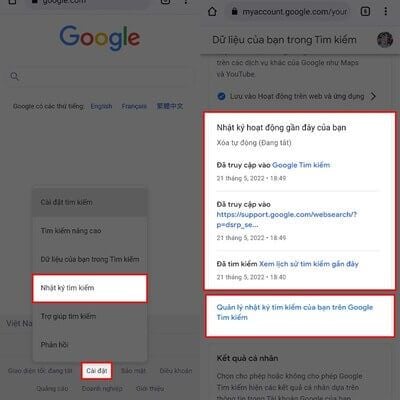
Google > Cài đặt > Nhật ký tìm kiếm
-
Bước 2:
Lúc này, bạn sẽ thấy một loạt các lịch sử tìm kiếm trong hôm nay. Và để xem lịch sử các ngày khác, bạn chỉ cần ấn vào biểu tượng lịch phía trên rồi chọn ngày bạn muốn xem là được. Tiếp đến là bấm “Áp dụng” để tìm kiếm ngày đó.
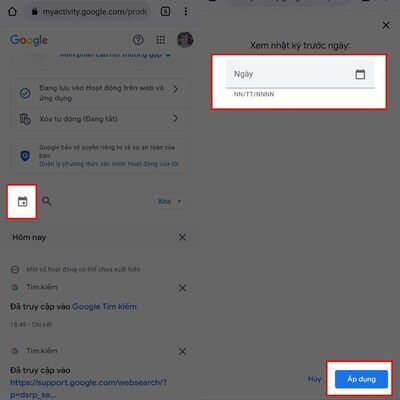
Phạm vi lịch sử > Áp dụng
3. Cách kiểm tra lịch sử tìm kiếm gần đây trên Google cho máy tính, laptop
Để kiểm tra lịch sử tìm kiếm gần đây trên Google cho máy tính, bạn có 4 bước:
Xem thêm: Tổng hợp 10 Điện thoại sở hữu chip Snapdragon 8 Gen 1 giá rẻ đáng mua nhất 2022
-
Bước 1: Tương như với xem lịch sử trên điện thoại, bạn vào Google rồi bấm vào Cài đặt ở góc dưới bên phải, sau đó vào Nhật ký tìm kiếm.
- Bước 2: Màn hình sẽ hiển thị cho bạn những lịch sử tìm kiếm bạn đã tìm gần đây. Nếu muốn tìm lịch sử của một ngày khác, bạn chỉ cầm bấm vào biểu tượng lịch rồi chọn ngày là được.
- Bước 3: Bạn chọn được ngày muốn xem lại lịch sử tìm kiếm, sau đó bấm Áp dụng để hoàn thành thao tác
- Bước 4: Bạn có thể xóa những kết quả tìm kiếm để bảo mật quyền riêng tư.
